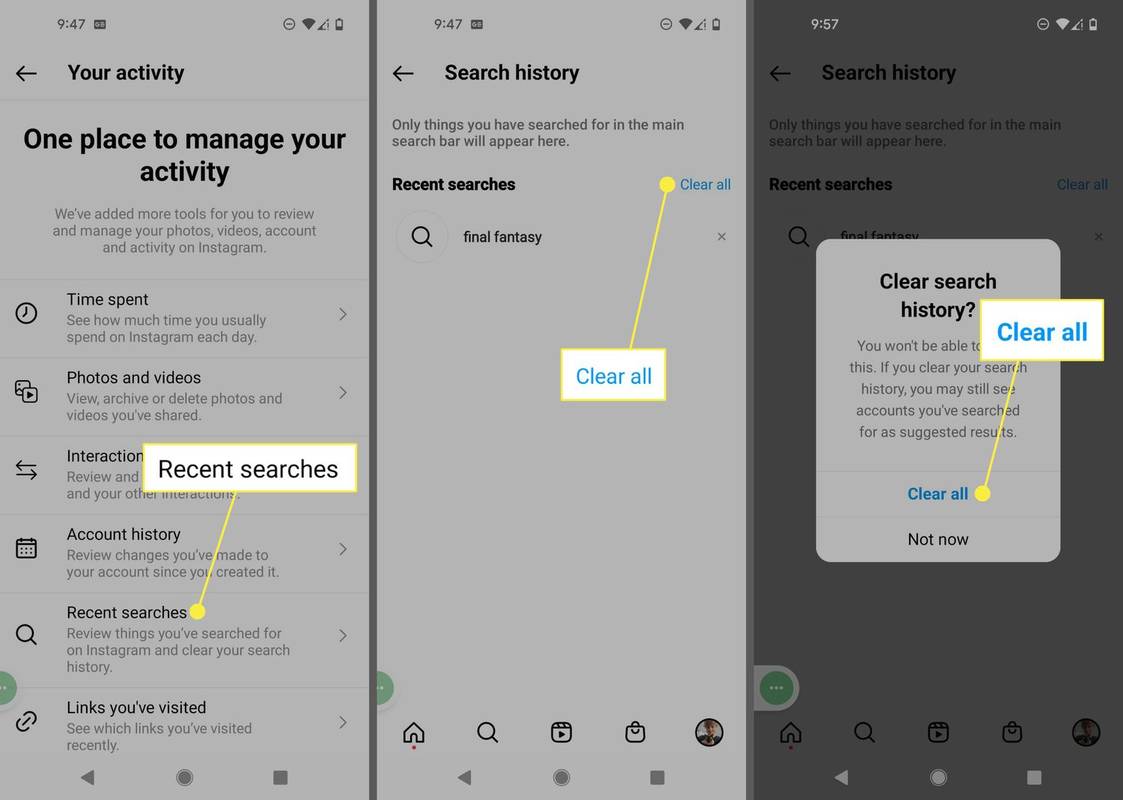Co vědět
- Aplikace: Klepněte na své Profil > Jídelní lístek > Vaše aktivita > Nedávná vyhledávání . Vybrat X vedle termínu nebo vyberte Vymazat vše .
- Prohlížeč: Přejděte na Instagram > vyberte vyhledávací lišta > vyberte X vedle hledaného výrazu nebo vyberte Vymazat vše .
Tento článek vysvětluje, jak vymazat historii vyhledávání na Instagramu v nejnovější verzi aplikace Instagram pro Android a iOS a také stolní a mobilní prohlížeče.
Jak odstranit historii vyhledávání Instagramu v aplikaci
Instagram uchovává záznamy o vaší historii vyhledávání, takže můžete najít účty nebo hashtagy, které jste hledali v minulosti. Minulá vyhledávání také ovlivňují, které účty Instagram doporučuje sledovat. Tuto historii můžete v aplikaci kdykoli smazat pomocí následujících kroků:
-
Klepněte na své profil ikona.
-
Klepněte na Jídelní lístek ikona (tři vodorovné čáry).
-
Klepněte Vaše aktivita .

-
Klepněte Nedávná vyhledávání .
-
Klepněte na X vedle hledaného výrazu nebo klepněte na Vymazat vše .
zrcadlová okna 10 na Amazon Fire TV
-
Klepněte Vymazat vše znovu pro potvrzení.
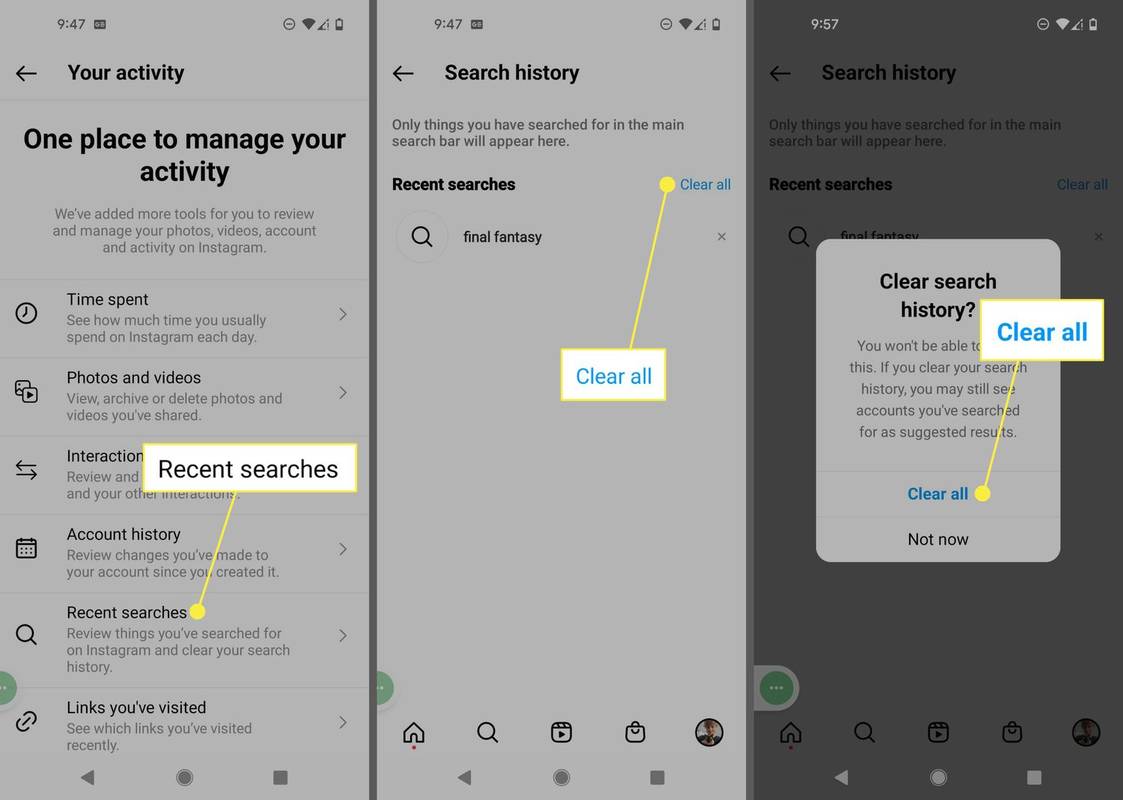
Jak odstranit historii vyhledávání Instagramu pomocí prohlížeče
Jít do Instagram , přihlaste se ke svému účtu a vyberte vyhledávací lišta v horní části stránky. Zobrazí se seznam vašich nedávných vyhledávání. Vybrat X vedle hledaného výrazu jej odstranit nebo vybrat Vymazat vše .
 FAQ
FAQ- Jak se zbavím návrhů vyhledávání na Instagramu?
Můžeš odstranit z aplikace navrhované kontakty Instagramu přechodem na vodorovný seznam označený Návrhy pro vás . Vybrat X v pravém horním rohu tohoto seznamu a všechny návrhy pro danou relaci zmizí. Pokud je v seznamu někdo konkrétní, koho už nikdy nechcete, aby byl navržený, vyberte profilový obrázek nebo jméno tohoto uživatele a klepněte na X .
- Mohu vyhledávat na Instagramu bez účtu?
Ano můžeš. Vše, co potřebujete, je něčí odkaz na Instagram z webového prohlížeče, pak můžete pomocí vyhledávacího pole z tohoto profilu hledat další lidi.